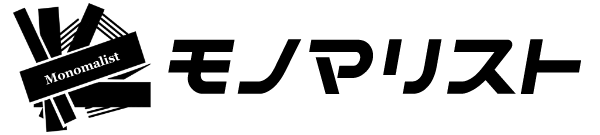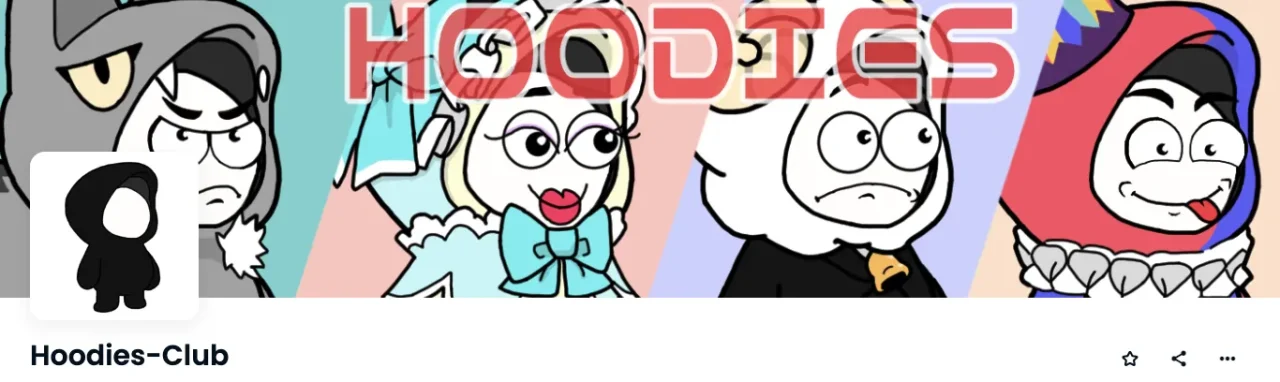デジタルイラストを始めたいけど、何から準備したらいいの?
ペンタブなんて持ってないよ!
そんな悩みを抱えるデジタルイラスト初心者さんにおすすめなのが“iPad”です。
iPadであれば、お絵描きはもちろんいろいろな用途でも利用可能ですので、持っていて損はありません。
本記事では、iPadでNFTを作っている筆者が使ってみた感想を踏まえて、各iPadのスペックとお絵描きiPadとしてのメリット・デメリットを細かく紹介していきたいと思います。
最新モデルのiPadは6種類
現在(2024年2月)、販売されているiPadの最新モデルは以下の6種類。
- iPad Pro 12.9インチ(第6世代)
- iPad Pro 11インチ(第4世代)
- iPadAir(第5世代)
- iPad (第10世代)
- iPad (第9世代)
- iPad mini (第6世代)
この中で、お絵描きにおすすめなのは、『iPad Pro』・『iPad Air』・『iPad』です!
『iPad mini』の性能も素晴らしいですが、イラストを描くには画面が小さすぎるので、除外しました。
同じ『iPad Pro』なのに、12.9インチは「第6世代」、11インチは「第4世代」と名前が違うので少々混乱しがちですが、どちらもは性能は同じで、違いはサイズのみ。
 アイリス
アイリス12.9インチは2015年から発売されたため、2022年モデルで6代目なのに対し、11インチは2018年からの登場なのでまだ4代目です。
お絵描き用iPadの選び方は人それぞれ
イラスト用iPadの選び方は、予算とどのようなイラストを誰に向けて描くかによって変わります。
- とにかく安く手に入れたい
- 趣味用なので描けたらなんでも良い
- 高解像度・たくさんのレイヤーを使ったイラストを描く
- イラスト以外に動画編集などもやってみたい
- イラストレーターを本業にしたい
- 画面の大きさ重視
安さ重視、趣味程度で良いなら、スペックは落ちますがiPad(第9世代)で十分。
逆に高解像度のイラストをストレスなく描きたい方、ガッツリ絵の仕事をしていきたい方は、最高モデルiPad Pro12.9インチ(第6世代)を選ぶべきです。
iPad (第9世代):一番安い!初心者・趣味向け
『iPad (第9世代)』は、現在発売されている最新モデル中一番シンプルな性能で、価格が最も安いです。
一番低いスペックとはいえ、極端に動作がもたついたり、アプリが落ちるなどの不具合はなく、イラストも十分描けます。
【iPad (第9世代)、(第10世代)】
| 画面サイズ | 10.2インチ | 10.9インチ |
|---|---|---|
| 容量 | 64・256GB | 64・256GB |
| Apple Pencil | 第1世代 | 第1世代 |
| 性能(CPU) | A13 Bionic | A14 Bionic |
| フルラミネーションディスプレイ | 非対応 | 非対応 |
| メモリ | 3GB | 4GB |



イラストの保存に加えアプリなど、作業していると容量がなくなってしまうので、ストレスなく使用するなら256GB一択!
お絵描き用のタブレットと考えると第9世代と第10世代ではそこまで大きな差はありませんので、本記事では、第9世代を中心に進めていきます。
- とにかく安くiPadを手に入れたい
- とりあえず描ければOK
- 趣味用として使用したい
- 描き込みの少ないイラストを描いている
- 高解像度やレイヤーの多いイラストを描かない
iPad (第9世代)のメリット
しっかりした性能で価格の安さが一番のメリット!
スペックは一番低いですが、動作がカクカク、ペンが遅延するなどの不具合はありません。
副業程度のお仕事であれば十分に対応できます◎
iPad (第9世代)のデメリット
iPad (第9世代)デメリットは以下の3つ。
- Apple Pencil第1世代しか対応していない
- 画面が分厚い
- 長期的に考えるともう少しスペックを上げたい
Apple Pencil第1世代は、ペンの充電先がiPadの充電先と同じLightning端子
そのため、同時に充電することができません。
(Apple Pencil第2世代は、iPadの側面にくっつけるだけで充電可能。)
また、Apple Pencilをダブルタッチすると、鉛筆モード・消しゴムモードを切り替える機能も第1世代には付いていません。
さらに、iPad (第9世代)の画面は、ガラス面が分厚いのでイラストを描くにはやや不便。
ペン先と線が少し離れて見える時があります。
他のiPad最新モデルはすべて、フルラミネーションディスプレイに対応しています。
液晶・タッチパネル・ガラスとを圧着し一体化したディスプレイ。
視差がなく、紙に直接描いているような感覚でペンを使用できるのが特徴。
iPad (第9世代)は、価格の安さは素晴らしいのですが、どうしても旧型の機能になってしまいます。
- 将来イラストを本業にしたい方
- イラストの勉強中でゆくゆくは高度な絵を描きたい
上記のように、長期的な使用、将来のことを考えると最新機能が搭載されたモデルの方がよさそうです。
iPad Air:Pro並みの高性能で高コスパ
2022年3月に新しく発売されたiPad Airは、「Apple M1チップ」が搭載され、MacBook並みの処理能力を手に入れました。
- カメラとスピーカーの性能
- iPad Airは画面のフチが広め
- ProMotionテクノロジーの有無
『ProMotionテクノロジー』はiPad Proのみに搭載されていて、ディスプレイがかなり滑らかになっています。
イラストの線画もなめらかで、特に曲線を描く時の動きが違います。
iPad Air (第5世代)は、iPadとiPad Proのちょうど中間に位置するスペックといえます。
【iPad Air (第5世代)】
| 画面サイズ | 10.9インチ |
|---|---|
| 容量 | 64・256GB |
| Apple Pencil | 第2世代 |
| 性能 | M1チップ |
| フルラミネーションディスプレイ | 対応 |
| メモリ | 8GB |
M1チップを搭載し高機能になったiPad Airを買うなら、256GBがおすすめ!
- コスパよくiPad Pro並みの性能を手に入れたい
- iPadよりはワンランクスペックを上げたい
- iPad Proだとオーバースペックになってしまう
- カメラやスピーカーにこだわりがない(イラストメイン)
- 描き込みの少ないイラストを描く方
iPad Airのメリット
- iPad Pro並みの高性能で高コスパ
- フルラミネーションディスプレイ搭載
- Apple Pencil第2世代対応
- カラーバリエーションが豊富
- USBType-C端子
- 5G対応
iPad Pro並みの高性能で10万円で買えるのは、高コスパ過ぎます!
第5世代から、5Gにも対応できるようになりました。
お仕事用としても使えるので、はじめてのお絵描きiPadには十分でないでしょうか
カラーバリエーション豊富でテンションが上がるのもポイント。
- スペースグレイ
- シルバー
- ローズゴールド
- スカイブルー
- グリーン
iPad Airのデメリット
- iPad Proに似ているけど違う
- ProMotionテクノロジー非対応
- 最高の描き心地を求めると力不足
『iPad Pro並み』の性能ですが、画面の滑らかさ・描き心地はiPad Proとは異なります。
描き込みが多くて細かい、描き心地にこだわるなら、iPad Airでは満足できないかもしれません。
ただ、シンプルなイラストを描く方やデジタルお絵描き初心者さんには十分かと思います◎
iPad Pro:プロも使用する最高スペック
iPad Proは2022モデル(第6・第4世代)から、M2チップが搭載されました。
M1チップですらオーバースペック気味でしたがM2チップによって動画編集やデザイン加工ソフトの動作が格段に向上。
また、広角・超広角ディアルカメラ・4スピーカーオーディオ搭載で、クリエイティブの幅を広げることができます。
音質はもかなり向上!立体感とまとまりあるサウンドになりました。
そしてiPadシリーズ唯一の12.9インチは、イラストを描く際抜群に使いやすいです!



大画面でサクサク作業したい方は、iPad Pro(12.9インチ)を選ぶべき
【iPad Pro11インチ・12.9インチ】
| 画面サイズ | 11インチ・12.9インチ |
|---|---|
| 容量 | 128・256・512GB・1TB・2TB |
| Apple Pencil | 第2世代 |
| 性能(CPU) | M2チップ |
| フルラミネーションディスプレイ | 対応 |
| メモリ | 8GB・16GB(容量1TB以上モデル) |
- イラストのお仕事を既にされている方
- 高解像度・大量のレイヤーを仕様する方
- プロ仕様のアプリを利用する方
- 大画面で作業したい方
- iPadを他クリエイティブにも活用したい方
- カメラ・スピーカーのクオリティも求める方
- お絵描きの他、PC代わりに使用したい方
- 予算がある方


iPad Proのメリット
- ProMotionテクノロジー対応
- 画面が大きい(12.9インチ)
- 容量を2TBまで選べる
- 5G対応
- プロの現場で使用されている
- PC代わりとしても使用できるハイスペック
iPad Proは『ProMotionテクノロジー対応』のため、画面動作や線を描く際、非常になめらか。
紙に描いているような感覚で、イラストを制作することができます。
液タブのようなクオリティで、PCと専用デスク不要・持ち運びができるのはかなりメリットですね。
M2チップ搭載なので、『CLIP STUDIO PAINT(クリスタ)』『Procreate』『Illustrator』のプロ向けグレードもサクサク動きます。
動画編集やアニメーション制作もストレスなく行えます。
PCの代わりに使用したり、クリエイティブに関する幅広いシーンで活用することができます。
iPad Proのデメリット
- 価格が高い
- オーバースペックになりがち
- イラストにカメラやスピーカーの性能は不要



iPad Proの一番のデメリットは、性能を使いこなせるか問題。
- 現在イラストの仕事を多くこなしている
- プロ向けのアプリをサクサク動かしたい
- 高解像度で描き込みやレイヤーの多いイラストなどを描きたい
- イラスト以外のクリエイティブに活用する
上記のように使用方法や目的がハッキリしていないと、もしかしたらオーバースペックになってしまうかもしれません。
ただ、良い仕事道具を使うことで技術やモチベーションが上がり、お仕事が増える可能性があります。
現在イラストの勉強中の方でも自己投資という考え方で購入するのもありかもしれません!
初めてのお絵描きiPadに選ぶなら『iPad Air(第5世代)』
筆者がデジタル初心者でiPadを持っていなかったら、今なら『iPad Air(第5世代)』を選びます!
将来的にイラストのお仕事を獲得していきたいなら、フルラミネーションディスプレイとApple Pencil (第2世代)は必須だと思っています。
そのため、iPadは購入の候補に入りません。
iPad Proにしない理由は、M2チップ搭載の超ハイスペックになった第6世代は、使いこなせないと思うからです。
ただ、12.9インチの大画面とProMotionテクノロジーの描き心地が素晴らしいので、描き心地にこだわるなら、家電量販店に行って「iPad Pro」と「iPad Air」を操作し、違いを実感してみると良いと思います。
あとは、Appleには金利0%の分割払いもあるので、そちらの利用も含めて検討してみてください。



将来はイラストを本業にしたいけど、出費が痛いからiPad(第9世代)にする。
お金がもったいないから容量の低いモデルにする。
という選択は後々使いづらいくなりますし、かなりもったいないと思います。
お絵描きiPadを選ぶなら、iPad Air(第5世代)の256GBか、予算があるならiPad Pro12.9インチの256GBがおすすめです!